
Es gibt immer noch viele Benutzer des Win7-Systems. Gelegentlich treten bei der Verwendung des Win7-Systems einige Probleme auf. Daher ist die Online-Installation von Win7 eine bessere Methode online? Was ist mit dem Win7-System? Für einige Systemneulinge ist dies eine schwierige Sache. Werfen wir einen Blick auf das ausführliche Tutorial zur Online-Installation des Win7-Systems mit einem Klick.
Das detaillierte Tutorial für die Ein-Klick-Online-Installation des Win7-Systems lautet wie folgt:
1 Laden Sie die dreistufige Installationssoftware von Xiaobai herunter und öffnen Sie sie. Die Software empfiehlt uns standardmäßig Windows 10. System, rechts gibt es eine Auswahl an anderen Systemen. Wir wählen das Windows 7-System. Generell wird empfohlen, 64-Bit zu wählen.

2. Als nächstes erfolgt der vollautomatische Betrieb der dreistufigen Installationsversion. Sie müssen keine Vorgänge ausführen, bis die Software heruntergeladen und bereitgestellt ist.
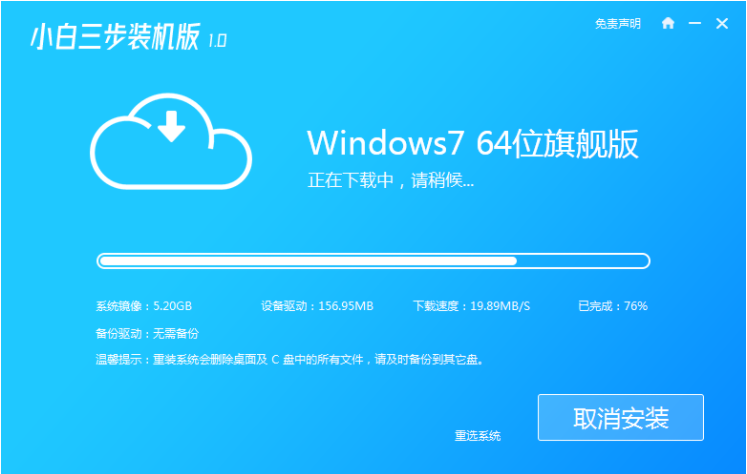
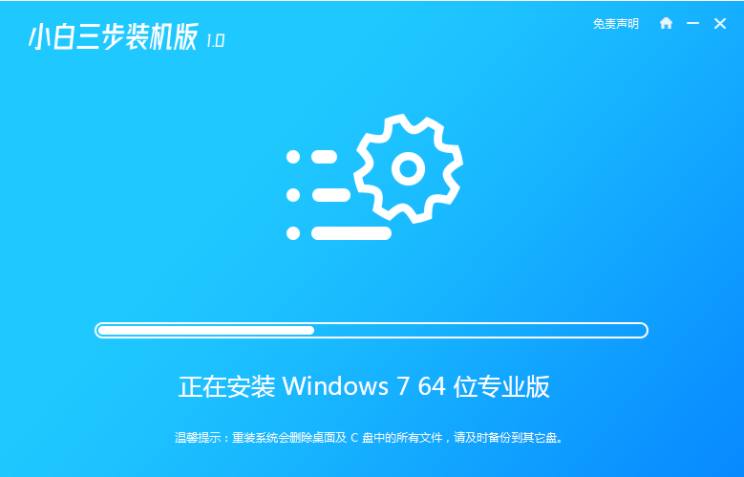
3. Nachdem die Bereitstellung abgeschlossen ist, werden Sie von der Software aufgefordert, den Computer neu zu starten.
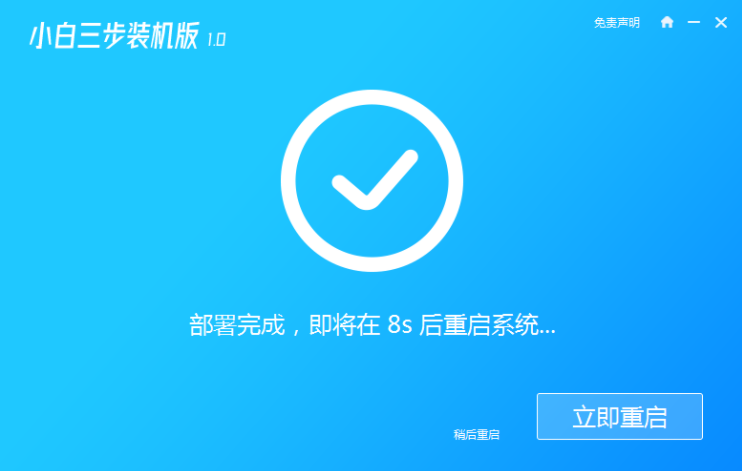
4. Nach dem Neustart wählen wir direkt das zweite Menü aus, um das Windows PE-System aufzurufen. Nach der Eingabe öffnet sich automatisch der Xiaobai-Installationsmaster auf dem Desktop und installiert ihn direkt.
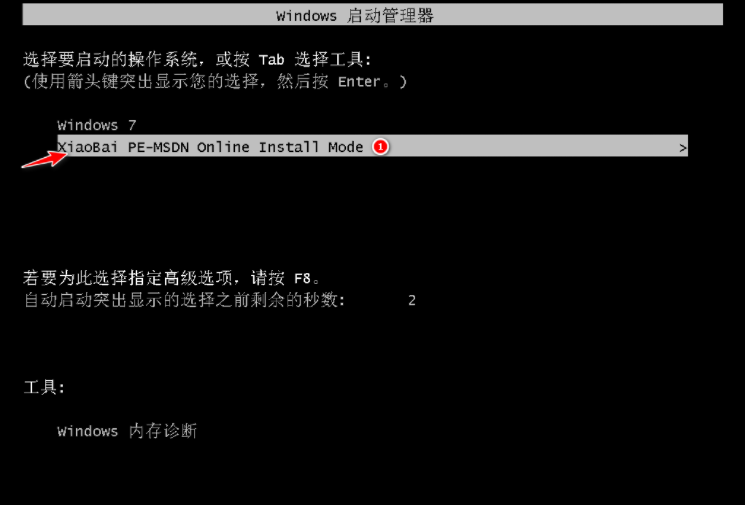
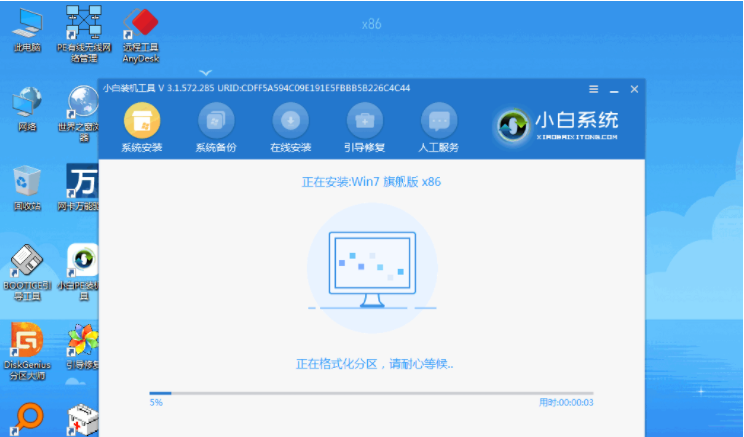
5. Nach Abschluss der Neuinstallation wird das System erneut gestartet. Wählen Sie zu diesem Zeitpunkt direkt das Windows 7-Menü aus, um den Computer aufzurufen, und befolgen Sie dann die Schritte der normalen Systeminstallation.
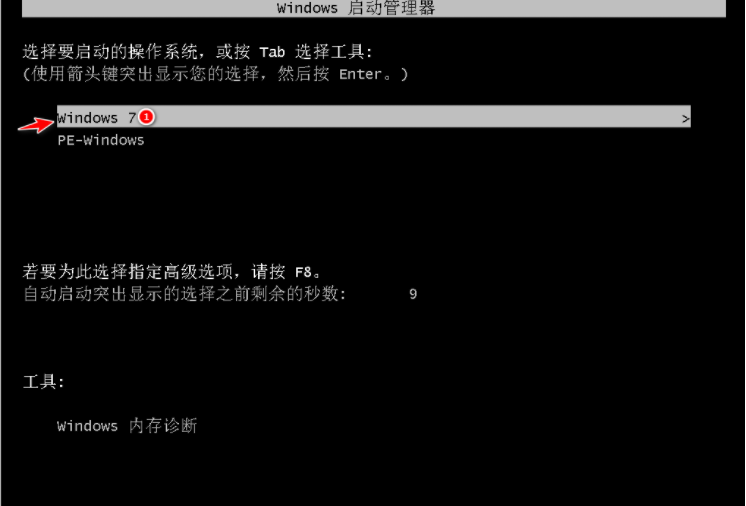

Das Obige ist der gesamte Inhalt der detaillierten Ein-Klick-Online-Installation des Win7-Systems, die der Editor bereitgestellt hat. Ich hoffe, dass er hilfreich sein kann.
Das obige ist der detaillierte Inhalt vonDetailliertes Tutorial zur Online-Installation des Win7-Systems mit einem Klick. Für weitere Informationen folgen Sie bitte anderen verwandten Artikeln auf der PHP chinesischen Website!
 So tätigen Sie einen Anruf, ohne Ihre Nummer anzuzeigen
So tätigen Sie einen Anruf, ohne Ihre Nummer anzuzeigen
 Was sind digitale Währungsbörsen?
Was sind digitale Währungsbörsen?
 Der Unterschied zwischen TCP und UDP
Der Unterschied zwischen TCP und UDP
 PSP3000 Crack
PSP3000 Crack
 Fehlerberichtslösung für den MySQL-Import einer SQL-Datei
Fehlerberichtslösung für den MySQL-Import einer SQL-Datei
 So behalten Sie zwei Dezimalstellen in C++ bei
So behalten Sie zwei Dezimalstellen in C++ bei
 So öffnen Sie eine APK-Datei
So öffnen Sie eine APK-Datei
 Der Unterschied zwischen injektiv und surjektiv
Der Unterschied zwischen injektiv und surjektiv




